如何利用WordPress创建多作者协作平台

如何利用WordPress创建多作者协作平台

在内容创作领域,团队协作的重要性不言而喻。无论是新闻网站、博客联盟还是企业内容中心,多作者协作不仅能丰富内容多样性,还能显著提升更新频率和内容质量。但很多WordPress新手可能会认为搭建这样的平台需要复杂的技术支持或昂贵的定制开发。实际上,WordPress本身就具备强大的多用户支持功能,通过一些简单的设置和插件配合,我们完全可以轻松打造一个专业的多作者协作平台。本文将带你一步步解锁这项实用技能,从基础设置到权限管理,最终构建一个分工明确、流程顺畅的内容生产系统。
为什么需要多作者协作平台

想象一下,当你的网站内容需求日益增长,单靠一个人更新已经力不从心时,邀请志同道合的伙伴加入创作无疑是明智之举。多作者协作不仅能分担工作量,还能引入不同视角和专业领域的内容,使网站更加丰富多彩。WordPress原生支持多用户角色,这意味着我们可以为不同作者分配相应权限,既保证内容创作的灵活性,又确保网站管理的安全性。无论是5人的小型编辑团队,还是50人的大型内容创作社区,WordPress都能游刃有余地应对。
准备工作:用户角色与权限理解

在开始创建多作者平台前,我们需要先了解WordPress内置的用户角色系统。默认情况下,WordPress提供了五种基本角色:超级管理员(仅限多站点网络)、管理员、编辑、作者和投稿者。每种角色都对应着不同的权限级别。对于多作者协作平台来说,最常用的是”作者”和”投稿者”这两个角色。作者可以发布和管理自己的文章,而投稿者只能撰写文章但需要经过编辑或管理员审核才能发布。理解这些角色差异很重要,因为它直接关系到我们后续的用户管理和工作流程设计。
除了默认角色,我们可能还需要更精细的权限控制。这时就需要考虑安装用户角色管理插件。User Role Editor是一个轻量而强大的选择,它允许我们自定义每种角色的权限,甚至创建全新的角色类型。比如,我们可以创建一个”专栏作家”角色,赋予他们发布特定分类下文章的权限,同时限制对其他内容的修改能力。安装这类插件前,建议先备份网站,虽然这类插件通常很安全,但有备无患总是好的。
核心设置:配置多用户环境

现在我们来实际配置WordPress的多用户环境。首先进入后台的”用户”→”新增”页面,这里可以添加新作者。填写用户名、电子邮箱等基本信息时,关键是要在”角色”下拉菜单中选择适当的权限级别。如果你希望新成员可以独立发布内容,就选择”作者”;如果希望内容经过审核,则选择”投稿者”。添加完成后,系统会自动发送包含设置密码链接的电子邮件到用户邮箱。
用户注册方式也是需要考虑的。默认情况下,WordPress不允许前端注册,我们可以通过进入”设置”→”常规”,勾选”任何人都可以注册”选项来开放注册功能。不过为了安全起见,建议将”新用户默认角色”设置为”投稿者”而非”作者”,这样新注册用户无法直接发布内容,需要经过管理员提升权限后才能获得发布权。如果你希望注册过程更完善,可以考虑安装Profile Builder或Ultimate Member这类插件,它们可以创建美观的注册表单,并添加自定义字段如作者简介、社交媒体链接等。
内容协作流程优化

有了基础用户体系后,我们需要优化协作流程,使多位作者能够高效工作而不互相干扰。WordPress的”文章”功能天然支持多作者,每篇文章都会记录作者信息,访客可以看到”由某某发布”的署名。但默认情况下,作者只能看到和管理自己的文章,这不利于团队协作。安装Posts Table Pro这类插件可以让所有作者在一个表格界面中查看所有文章,同时保持只有作者本人或更高级别用户才能编辑特定文章的限制。
对于需要审核的内容,我们可以利用修订版本功能。当投稿者提交文章后,编辑或管理员可以在”文章”→”所有文章”中看到待审核的文章,点击”预览”查看内容,然后选择”编辑”进行修改或直接批准发布。为了更清晰地跟踪文章状态,安装Edit Flow插件是个不错的选择,它添加了”草稿”、”待审核”、”已安排”和”已发布”等多种状态,并支持自定义编辑评论和通知功能,让整个审稿流程更加透明高效。
作者档案与作品展示

一个专业的多作者平台应该让每位创作者都有展示自我的空间。WordPress默认会为每个作者生成一个归档页面,显示其所有已发布文章。我们可以通过访问yoursite.com/author/username来查看(将username替换为实际用户名)。但这个页面通常比较简陋,我们可以通过几种方式增强它。
首先考虑使用Author Bio Box这类插件,它能在每篇文章下方添加美观的作者信息框,显示头像、简介和社交媒体链接。如果想更进一步,可以使用User Profiles Made Easy来创建完整的作者个人页面,包括作品集、专业技能甚至粉丝关注功能。对于头像显示,WordPress默认使用Gravatar服务,确保每位作者在注册Gravatar并上传头像后,网站会自动显示其专业头像。
如果你希望首页或侧边栏展示作者列表,可以使用wp_list_authors()函数或安装Authors Widget插件。这些工具可以创建一个带链接的作者列表,访客可以点击查看每位作者的专属页面。对于大型创作团队,还可以考虑添加按作者筛选文章的功能,这可以通过在搜索页添加作者筛选器或使用FacetWP这类高级筛选插件来实现。
通知与沟通机制

在多作者环境中,良好的沟通机制至关重要。WordPress本身的通知功能比较基础,我们可以通过插件来增强。Email Users插件允许管理员向特定角色的用户群发邮件,非常适合发送公告或更新通知。对于内容特定的通知,如文章被编辑或评论收到回复,Better Notifications for WordPress提供了高度可定制的邮件通知模板,可以根据不同触发事件发送给相关人员。
考虑到即时沟通的需求,集成Slack或Discord等第三方通讯工具也是明智之举。Slack for WordPress插件可以将各种网站活动(如新文章发布、评论提交等)自动推送到指定的Slack频道,让团队讨论更加集中高效。如果团队偏好使用内部消息系统,Private Messages for WordPress可以添加一个完整的站内私信功能,作者之间可以直接交流而不离开网站后台。
权限管理与安全考量

随着作者数量增加,权限管理变得尤为重要。虽然WordPress的默认角色系统已经提供了基本的安全保障,但在复杂的协作环境中,我们可能需要更精细的控制。前面提到的User Role Editor插件在这里再次大显身手,它允许我们精确控制每种角色可以执行的操作。例如,我们可以允许”专栏作家”编辑自己的已发布文章,而普通”作者”只能编辑草稿;或者限制某些角色访问特定插件或主题选项。
另一个安全重点是防止未经授权的修改。安装Activity Log插件可以记录所有用户在后台的操作,包括文章修改、设置更改等,一旦出现问题可以快速追踪。对于敏感操作如插件安装或主题编辑,建议保留为仅管理员可执行。同时,定期审核用户列表,删除长期不活动的账户,也是维护平台安全的好习惯。
性能优化与扩展考量

当多作者平台运行一段时间后,内容量会显著增长,这时性能优化就提上日程。首先考虑使用缓存插件如WP Rocket或WP Super Cache来减轻服务器负载,特别是当多位作者同时工作时。数据库优化也很重要,WP-Optimize可以定期清理修订版本、草稿和垃圾数据,保持数据库高效运行。
从扩展角度看,随着团队规模扩大,我们可能需要更专业的协作功能。Co-Authors Plus插件允许一篇文章有多个作者,非常适合合著场景;PublishPress则提供了完整的内容日历、编辑评论和自定义工作流功能,适合严肃的出版需求。如果平台发展成真正的多用户内容社区,甚至可以考虑升级到WordPress多站点网络,为不同作者群体创建相对独立但又统一管理的子站点。
构建完整的多作者生态系统

至此,我们已经建立了一个功能完善的多作者协作平台,但要让这个生态系统真正活跃起来,还需要一些激励和互动机制。考虑安装BadgeOS或GamiPress这类成就系统插件,当作者达到一定发文数量或获得特定数量的评论/分享时,自动授予虚拟徽章或积分奖励。这种游戏化元素能有效提升创作积极性。
对于内容质量管控,可以引入评级系统。StarBox允许读者对文章评分,这些数据可以帮助编辑团队识别优质作者和内容方向。同时,定期通过Newsletter插件发送精选内容合集给订阅用户,不仅能增加作者曝光度,也能提高读者粘性。
最后别忘了定期组织线上活动,如使用Zoom for WordPress插件举办作者见面会,或通过bbPress添加讨论区让作者与读者深度交流。这些互动将把单纯的内容发布平台转变为充满活力的创作社区。
总结与展望

通过以上步骤,我们已经将WordPress转变为一个功能全面、管理方便的多作者协作平台。从基础的用户角色设置到高级的协作流程优化,再到安全管理和性能考量,每个环节都关乎最终用户体验。现在你的网站已经准备好迎接多位作者共同创作,发挥团队优势产出更丰富的内容了。
当然,每个平台都有独特的需求,你可能发现某些设置需要根据实际情况调整。这正是WordPress的魅力所在——它提供了坚实的基础,同时又保留足够的灵活性。随着平台发展,不妨探索更多专业插件和定制方案,比如与社交媒体深度集成,或者添加付费内容会员功能,进一步释放多作者平台的商业潜力。
记住,技术实现只是第一步,真正让多作者平台成功的关键在于培养社区文化和建立有效的内容标准。定期组织团队交流,收集反馈并持续优化流程,你的WordPress多作者协作平台定能蓬勃发展,成为所在领域的权威内容源泉。
你可能还喜欢下面这些文章
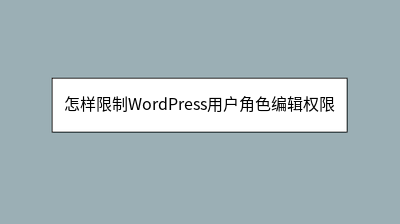 怎样限制WordPress用户角色编辑权限
怎样限制WordPress用户角色编辑权限
**** 在运营多作者WordPress网站时,默认用户权限可能过于宽松,导致误删内容或越权操作。本文介绍如何通过插件(如User Role Editor或Members)精细化控制用户权限,例如限制编辑删除文章、创建自定义角色(如“专栏作
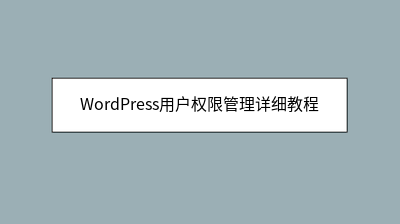 WordPress用户权限管理详细教程
WordPress用户权限管理详细教程
WordPress用户权限管理是保障网站安全和团队协作的关键。本文详细解析了WordPress默认的五种基础角色及其局限性,并指导如何通过User Role Editor插件精细化调整权限,如禁用作者删除已发布文章的能力。针对复杂需求,教程演
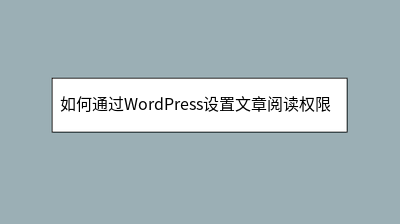 如何通过WordPress设置文章阅读权限控制
如何通过WordPress设置文章阅读权限控制
**** WordPress提供多种简单方法实现文章阅读权限控制,保护会员专属、付费或内部内容。通过用户角色系统可进行基础权限划分,而借助Members或Paid Memberships Pro等插件,能实现更精细的访问限制,如角色专属内容
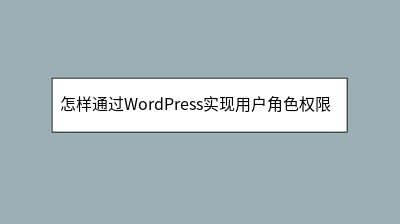 怎样通过WordPress实现用户角色权限自定义
怎样通过WordPress实现用户角色权限自定义
WordPress默认用户角色系统常无法满足实际业务需求,本文详解如何自定义权限配置。文章首先解析WordPress"角色-权限"双层机制,介绍近70种内置权限的灵活组合方式。推荐使用Members等专业插件,通过可视化界面15分钟即可完成:
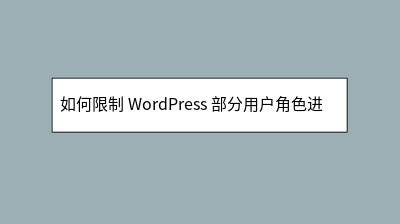 如何限制 WordPress 部分用户角色进入后台
如何限制 WordPress 部分用户角色进入后台
只允许管理员、编辑和作者角色访问后台将下面代码添加到当前主题函数模板functions.php中:判断是否登录及用户角色,禁止访问后台的用户角色直接跳转到网站首页。current_user_can('publish_posts')禁止默认注册
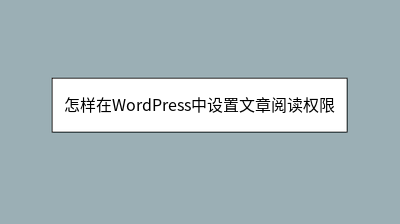 怎样在WordPress中设置文章阅读权限
怎样在WordPress中设置文章阅读权限
**摘要内容:** 本文详细介绍了在WordPress中设置文章阅读权限的方法,帮助网站管理者灵活控制内容的可见性。文章首先分析了设置权限的必要性,如保护付费内容或内部资料,随后讲解了WordPress自带的三种基础可见性选项(公开、密码保
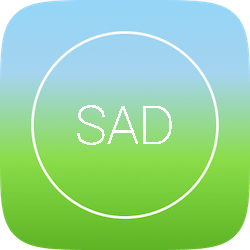 WordPress 付费会员发文插件介绍与下载
WordPress 付费会员发文插件介绍与下载
使用教程全局角色权限控制在菜单->发文控制中选择全局控制,点击添加,即可进入权限添加页,如下图:可以为某个角色添加一条权限。其中展示了用户的发文权限信息,如下图:在这里你可以控制任意一个用户的发文权限,点击设置权限即可。
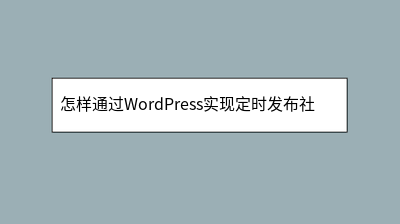 怎样通过WordPress实现定时发布社交媒体内容
怎样通过WordPress实现定时发布社交媒体内容
本文详细介绍了如何利用WordPress实现社交媒体内容定时发布,解决手动发布耗时且易错过最佳时机的问题。通过安装Blog2Social插件,用户可以连接多个社交平台账号,自定义发布内容格式,并设置精确的发布时间表。文章重点讲解了自动发布规则








